Windows11入門コース

Windows11入門(初級編)で学習する内容
パソコンの仕組みを理解し、電源の入れ方と切り方、[スタート]メニューとスタート画面の使い方、マウス操作、文字の入力と保存、ファイル管理について学習します。
Lesson.1 パソコンを使う前に確認しよう

- パソコンの構成
- Windowsとは
- Windows11とは
- Windows11の新機能
Lesson.2 パソコンの基本操作
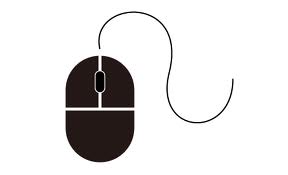
- マウスを使ってみよう
- マウスを操作してみよう
- Windows11のタッチ操作
- パソコンの起動と終了
Lesson.3 デスクトップ画面の基本操作
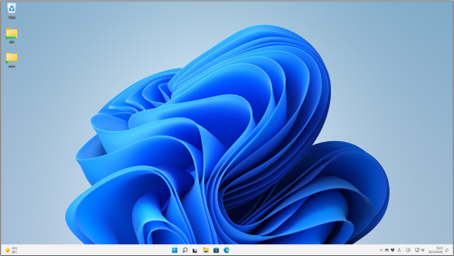
- デスクトップの画面構成
- スタートメニュー
- すべてのアプリの表示と起動
- ウィンドウの画面構成
- ウィンドウの基本操作
- スナップ機能
- よく使うアプリを瞬時に開く
- ワードパッドを使った文書作成
Lesson.4 基本設定のカスタマイズ
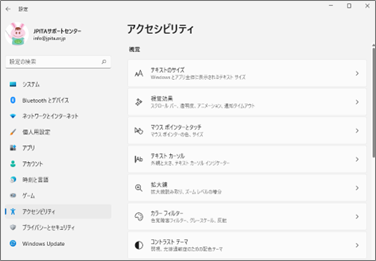
- 設定画面を表示する2つの方法
- 文字の大きさを変更する
- 視覚効果を変更する
- マウスポインターのデザインを変更する
- 音量を調節する
- スリープまでの時間を変更する
Lesson.5 文字入力の基本と保存方法
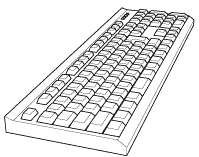
- 日本語入力システムとは
- キーボードの配列
- 日本語入力システム
- ローマ字入力とかな入力
- ひらがなの入力
- 文字の変換(カタカナの入力)
- 文字の変換(漢字の入力)
- 文節の変換
- 予測変換
- キーに割り当てられている文字
- ファンクションキーを使った変換
- 特殊な読みからの変換
- 文字の削除
- 単語の登録
- ファイルの保存
- 音声入力
Lesson.6 エクスプローラーの基本操作
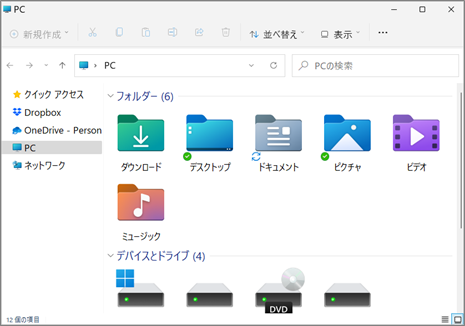
- エクスプローラーの起動
- エクスプローラーの画面構成
- ファイルの表示
- ツールバーの機能
Lesson.7 ファイルとフォルダーの管理
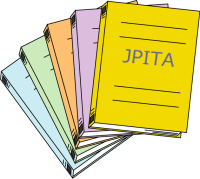
- ハードディスク
- ドライブとは
- ファイルとフォルダー
- 新しいフォルダーの作成
- 新しいファイルの作成
- フォルダー名・ファイル名の変更
- ファイルの拡張子
- ファイルのコピーと移動
- ファイルやフォルダーの削除
Lesson.8 Windows11 ショートカットキー
![[check]](image/face/check.png) 学習の目安(12時間)
学習の目安(12時間)
Windows11入門(中級編)で学習する内容
ユーザーの管理、デスクトップ画面のカスタマイズ、タスクバーとアクションセンターの使い方、ファイルの管理、周辺機器とパソコンの管理方法について学習します。
Lesson.1 ユーザーの管理
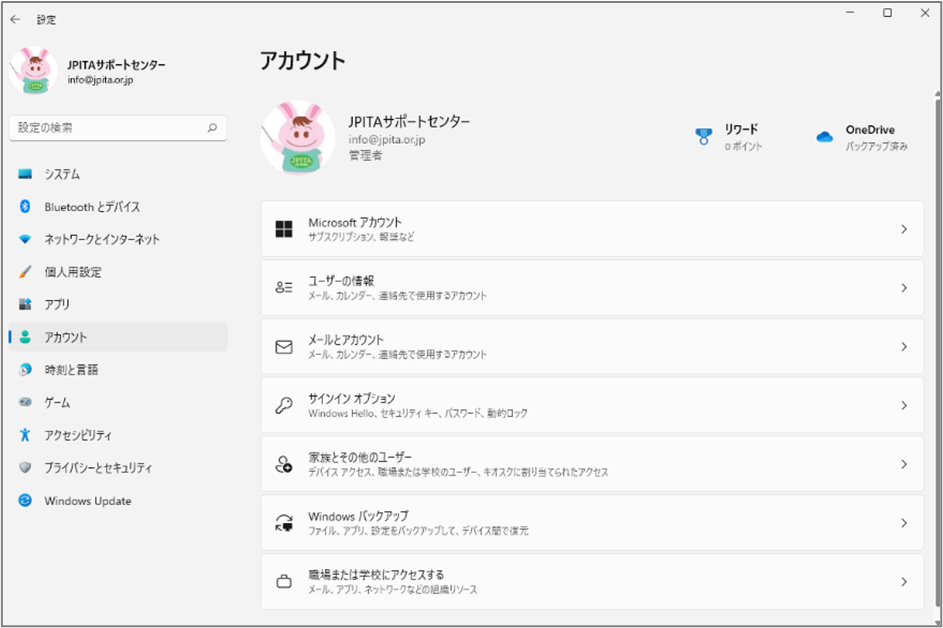
- ユーザーアカウントとは
- Microsoftアカウントとは
- 同期の設定
- ユーザーアカウントの確認
- ユーザーアカウントの追加
- 追加したユーザーの設定
- ユーザーアカウントの切り替え
- ユーザーアカウントの種類の変更
- アカウント画像の変更
- パスワードの変更
- PINの設定
Lesson.2 デスクトップ画面のカスタマイズ
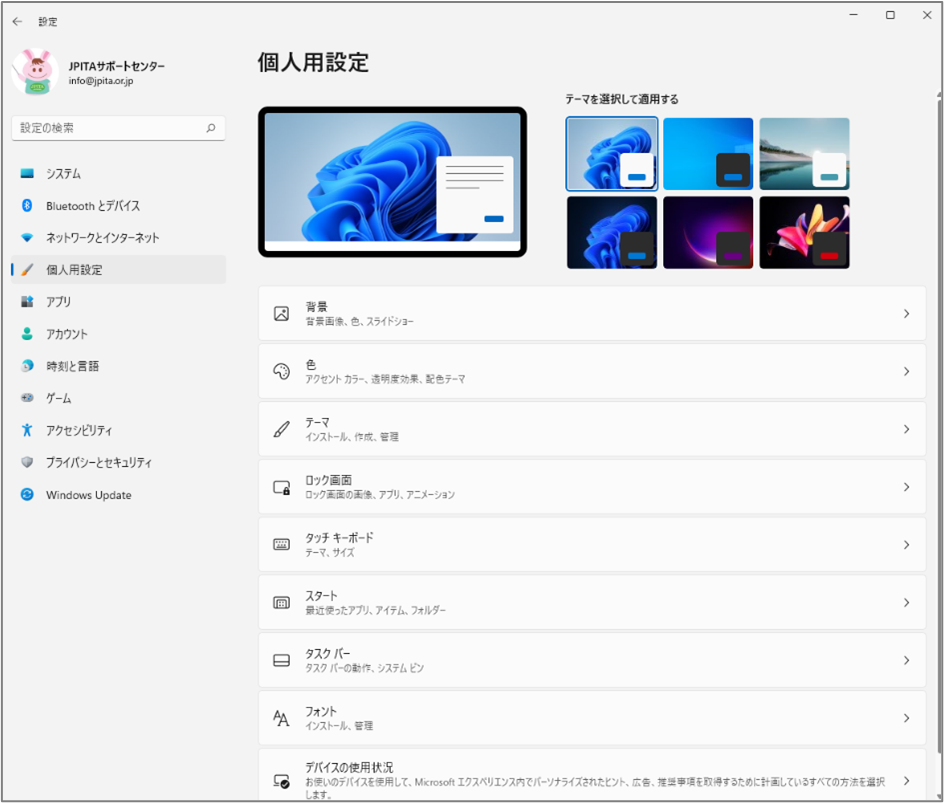
- デスクトップ画面の変更
- ロック画面の変更
- スクリーンセーバーの設定
- スタートメニューの表示する項目を追加
Lesson.3 タスクバーとクイック設定
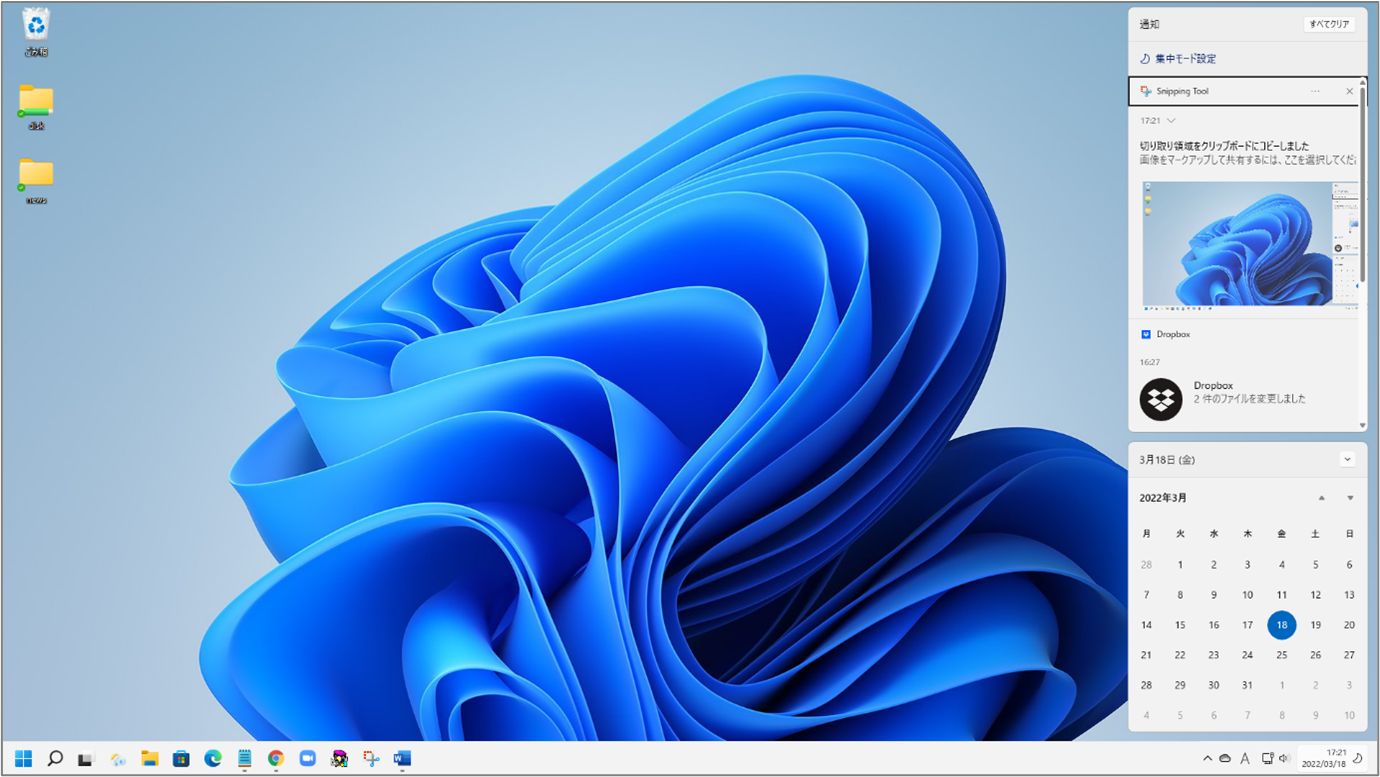
- タスクバーの配置
- タスクバーに表示する項目
- タスクバーにピン留めする方法
- タスクバーコーナーのアイコン
- タスクバーコーナーのアイコンの追加
- タスクバーコーナーのオーバーフロー表示
- カレンダーの表示
- 通知センター
- 通知の設定
- 集中モード
- トースト表示
- クイック設定
- ウィジェット
- クリップボード
- スクリーンショット
Lesson.4 ファイルの管理
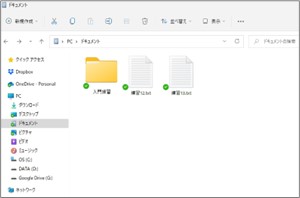
- ファイルの表示方法の変更
- ファイルの並べ替えと抽出
- 圧縮フォルダーの利用
- 圧縮フォルダーの展開
- アプリの関連付けの変更
- フォルダーオプション
Lesson.5 周辺機器の管理
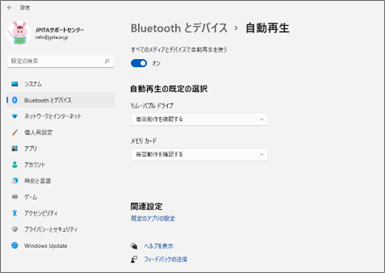
- 周辺機器の接続コネクター
- マルチディスプレイ
- メディアをパソコンと接続したときの動作設定
- 光学メディアの活用
- USBメモリーの活用
Lesson.6 パソコンの管理
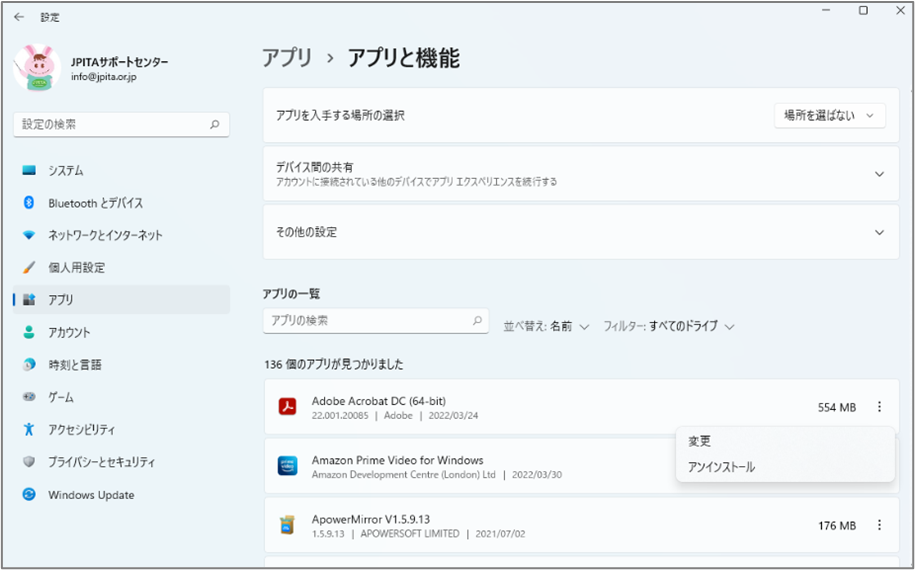
- バージョン情報の確認
- スペックの確認
- 設定画面の表示
- アプリのアンインストール
- アプリの強制終了
- Windowsの強制終了
Lesson.7 Windows11 ショートカットキー
![[check]](image/face/check.png) 学習の目安(12時間)
学習の目安(12時間)
Windows11入門(活用編)で学習する内容
UWP版アプリの使い方とWindows11の活用テクニック、セキュリティ対策について学習します。
Lesson.1 UWP版アプリとは
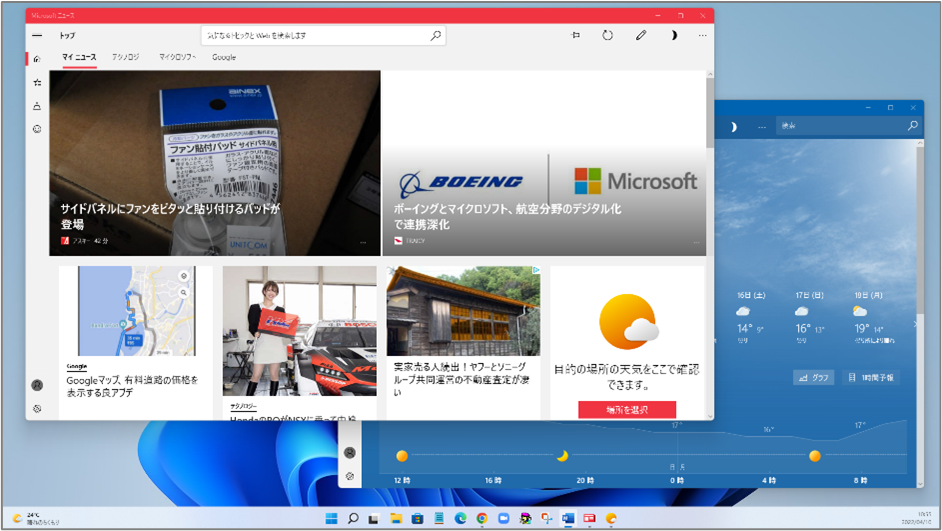
- UWP版アプリの特徴
- Microsoftアカウントとは
- Microsoftアカウントの管理
- UWP版アプリの一覧
Lesson.2 UWP版 基本アプリの使い方
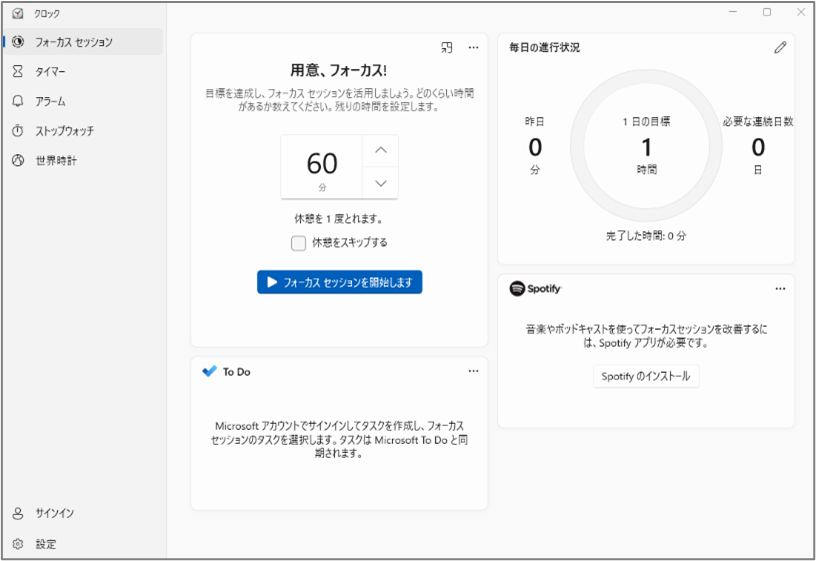
- 天気
- クロック
- Office
- カメラ
- ボイスレコーダー
- 電卓
- カレンダー
- 付箋
- 拡大鏡
- Microsoft Store
Lesson.3 Windows11の活用テクニック
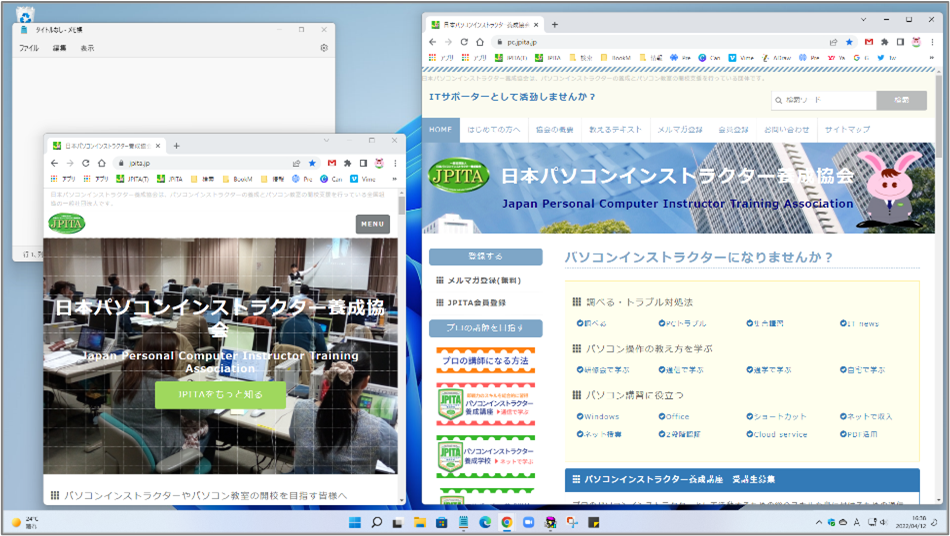
- タスクビューと仮想デスクトップ
- OneDrive
- フォト
- 動画の再生
- 音楽の再生
Lesson.4 セキュリティ対策
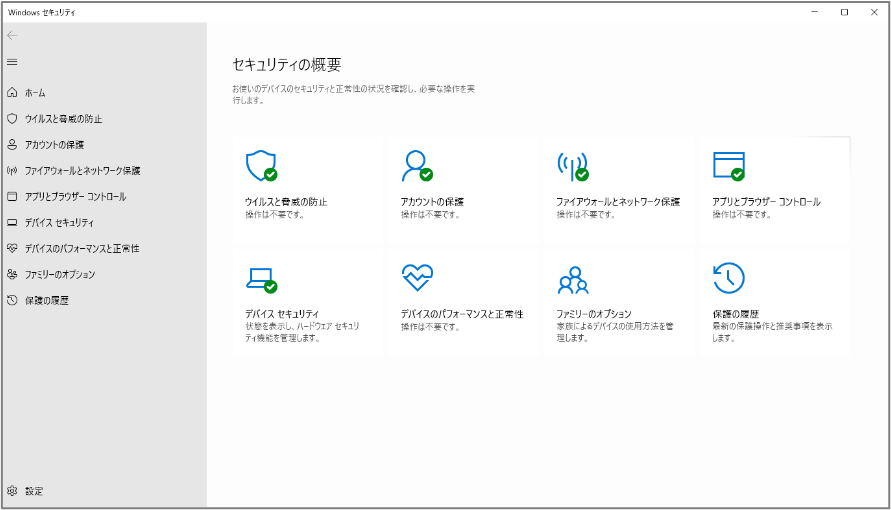
- ウィルスの感染と対策
- スパイウェアの感染と対策
- 不正アクセスの対策
- 通知センター
- Windows セキュリティ
- Windows Update
- 自動メンテナンス
- メンテナンスと修復
- システムの保護
- プライバシーの設定
- パソコンが不安定になった時の対処法
Lesson.5 Windows11 ショートカットキー
![[check]](image/face/check.png) 学習の目安(12時間)
学習の目安(12時間)